Квадрокоптеры DJI Mavic Pro или DJI Mavic Pro 2 относится к числу сложных устройств, освоение которого потребует от вас времени и терпения. Эта инструкция поможет вам разобраться лишь с базовыми настройками и получить первый опыт полета дрона. Мы рассмотрим, как устроен квадрокоптер, как его собрать, зарядить, подключить и управлять им. В дальнейшем вам придется разобраться со всем обширным функционалом дрона и учиться использовать его в разных условиях полета.
Устройство квадрокоптера
Строение квадрокоптера мы рассмотрим на примере модели DJI Mavic Pro 2 (у модели DJI Mavic Pro строение то же, за исключением некоторых элементов). Квадрокоптер имеет четыре складных луча с моторами и с раскладывающимися пропеллерами. Ориентироваться в пространстве дрону помогают датчики, расположенные с разных сторон корпуса. Вместе они объединяются в системы переднего, заднего и других обзоров и позволяют дрону точно взаимодействовать с окружающим пространством.
Оборудование для съемки представлено видеокамерой и стабилизатором. За прием сигнала отвечают передающие антенны, которые параллельно с этим помогают агрегату при посадке. Питание дрон получает от аккумулятора, расположенного в специальном отсеке. Коптер имеет подсветку, индикаторы уровня заряда и состояния устройства, слот для карты памяти, порты и кнопки.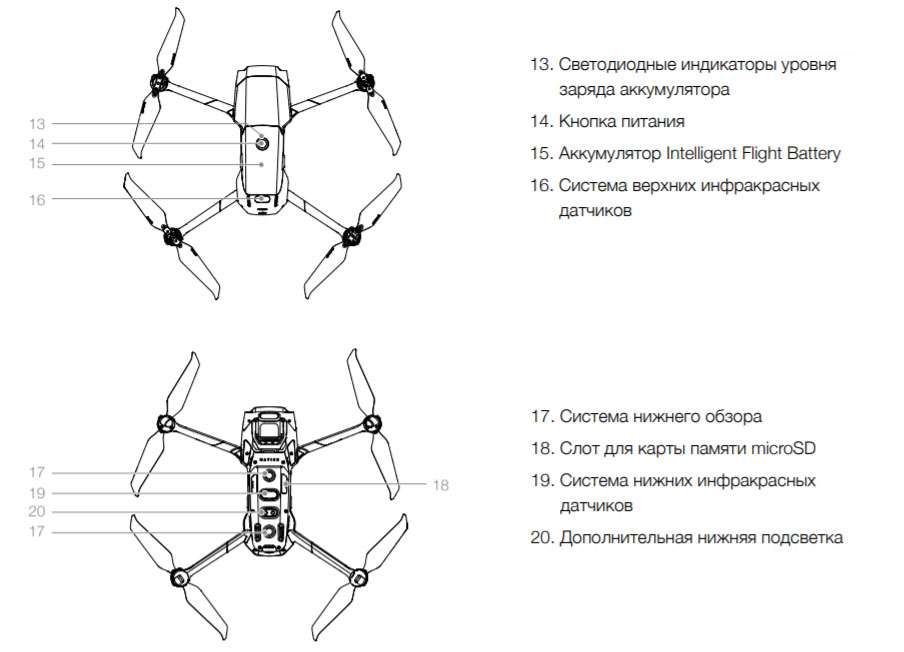
Сборка дрона
Перед первым полетом квадрокоптер нужно правильно подготовить, чтобы он не упал в первую минуту полета. После освобождения его от упаковки снимите с камеры чехол и фиксатор со стабилизатора. Но не убирайте их далеко, так как хранить и транспортировать устройства рекомендуется в них. Также не торопитесь снимать защитные пленки с подсказками нужных действий.
Распакуйте пропеллеры и найдите на двух из них белые колечки. Найдите на соответствующих основаниях квадрокоптера белые кольцеобразные метки и наденьте на них пропеллеры с белыми колечками. При установке пропеллера прижмите его к основанию и поверните в сторону блокировки до фиксации. После этого установите два других пропеллера на основания без меток. Теперь рассмотрите защитные пленки на лучах коптера. На них написан рекомендуемый порядок раскладывания лучей. Когда будете складывать дрон, делайте это в обратном порядке. Разложите лучи и расправьте лопасти пропеллеров. Включайте квадрокоптер только тогда, когда разложили все его лучи, иначе у него могут возникнуть проблемы с самодиагностикой.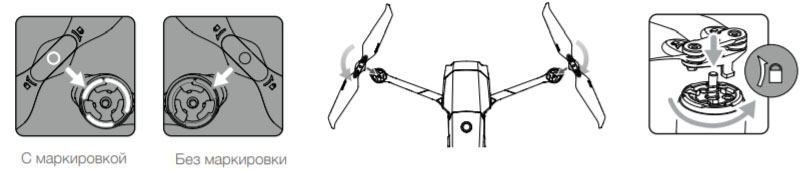
После сборки дрон еще не готов к запуску, так как нужно полностью зарядить аккумуляторы пульта и его собственную батарею.
Зарядка батареи DJI Mavic Pro
Для зарядки батареи дрона выньте ее из батарейного отсека, зажав боковую кнопку на корпусе батареи и потянув ее вверх. Подсоедините к ее зарядным контактам разъем адаптера питания из комплекта и включите устройство в сеть. На верхней стороне аккумулятора замигают индикаторы, которые указывают на уровень его заряда. Когда батарея полностью зарядится, индикаторы погаснут. После этого отсоедините адаптер и выключите его из сети.
На батарее квадрокоптера есть кнопка питания, позволяющая включить аккумулятор и вместе с ним дрон. Если вы коротко нажмете на кнопку, увидите уровень оставшегося заряда (чем больше индикаторов горит, тем выше уровень заряда). Более точное значение смотрите на пульте управления (вверху заряд дрона, внизу — пульта) или в мобильном приложении смартфона. Повторное длительное нажатие кнопки питания включит аккумулятор, но обратите внимание, что заряжать его нужно при выключенном питании.
На квадрокоптере также есть огни уровня заряда. Если они медленно замигают красным, это предупредит вас о низком заряде батареи. Но если мигание станет быстрым, значит, заряд стал критически низким. В этом случае немедленно посадите дрон и поставьте его на зарядку.
Зарядка пульта DJI Mavic
Пульт вы также можете заряжать от адаптера питания. Для этого на пульте отсоедините штекер и вставьте в зарядный порт кабель с концом micro-USB. Второй конец кабеля подключите в подходящее гнездо адаптера питания. Во время зарядки на экране пульта появится надпись CHARGING, значок зарядки и уровень заряда в процентах. Когда зарядка завершится, отключите пульт от адаптера.
Подготовка пульта и телефона
Мобильное приложение для DJI Mavic
Вначале вам понадобится установить на ваш смартфон мобильное приложение DJI GO 4. Найдите его в магазине приложений по названию, скачайте и установите. Дайте разрешения на доступ к фото и местоположению устройства, дождитесь распаковки файлов, ознакомьтесь с правилами разработчиков и примите их, нажав кнопку «I Agree» и «Join».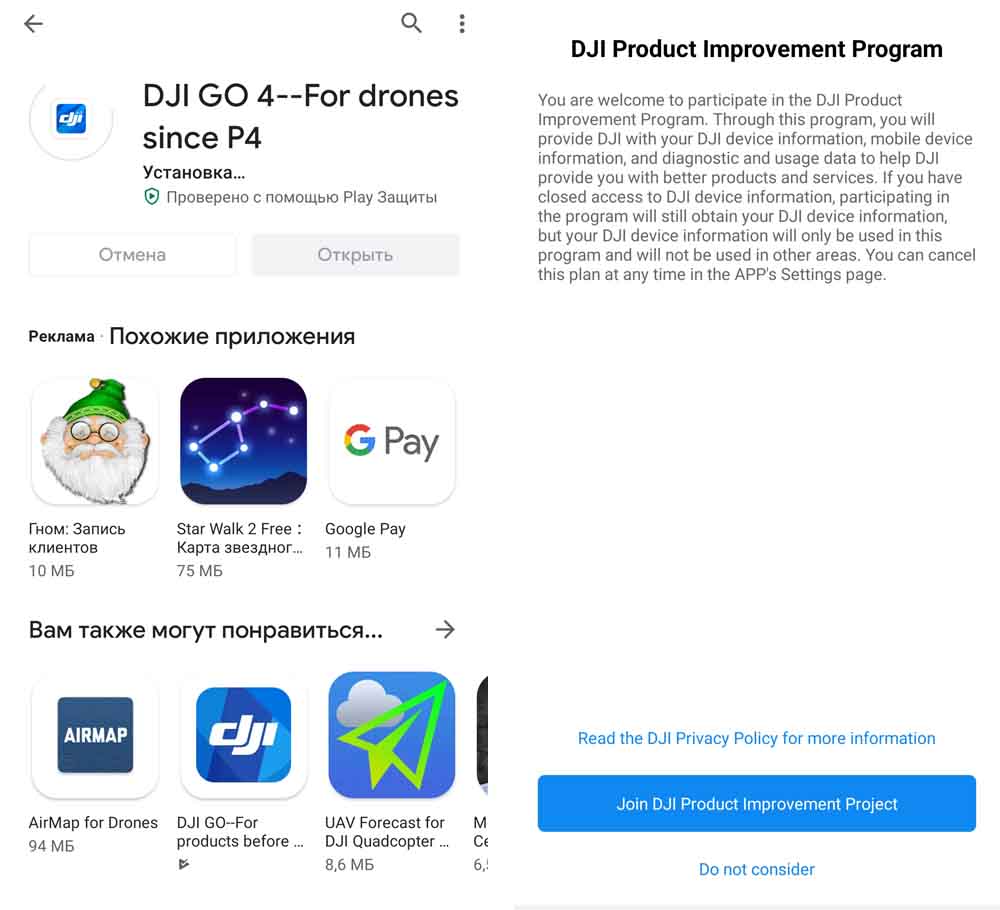
На следующем шаге приложение предложит вам зарегистрироваться или войти в аккаунт. Нажмите Sing Up для регистрации или Sing In для входа, если регистрировались ранее. Введите свой почтовый ящик, проверочный код и придумайте пароль к аккаунту. После регистрации войдите в аккаунт.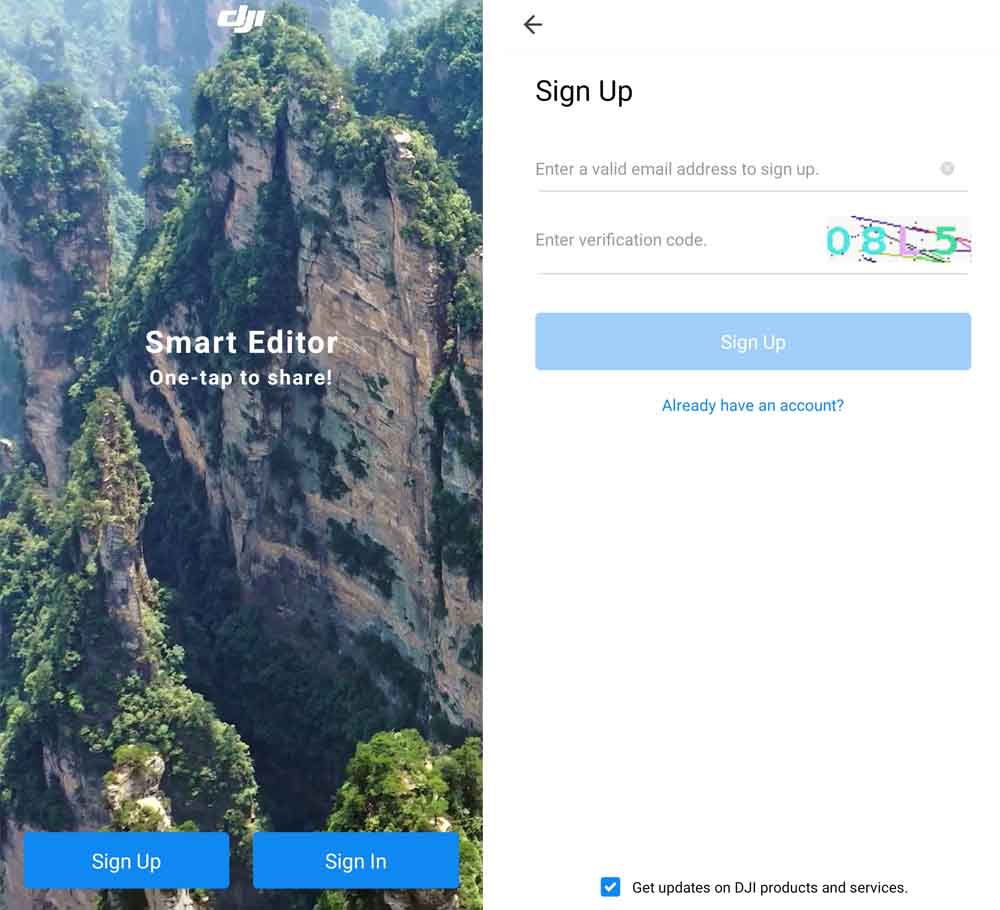
Перед вами появится изображение квадрокоптера и сверху название его модели. Если она не совпадает с вашей, разверните вверху список моделей и выберите в ней нужную. Внизу есть надпись Disconnected, о том, что ваш дрон пока не подключен. Нажмите Enter Device и Соnnect to the aircraft и познакомьтесь с инструкцией на экране телефона о том, как подготовить пульт и дрон к подключению. Разложите лучи и пропеллеры дрона, подсоедините к нему батарею и включите его (дважды нажмите кнопку питания: первый раз коротко, второй раз с удержанием).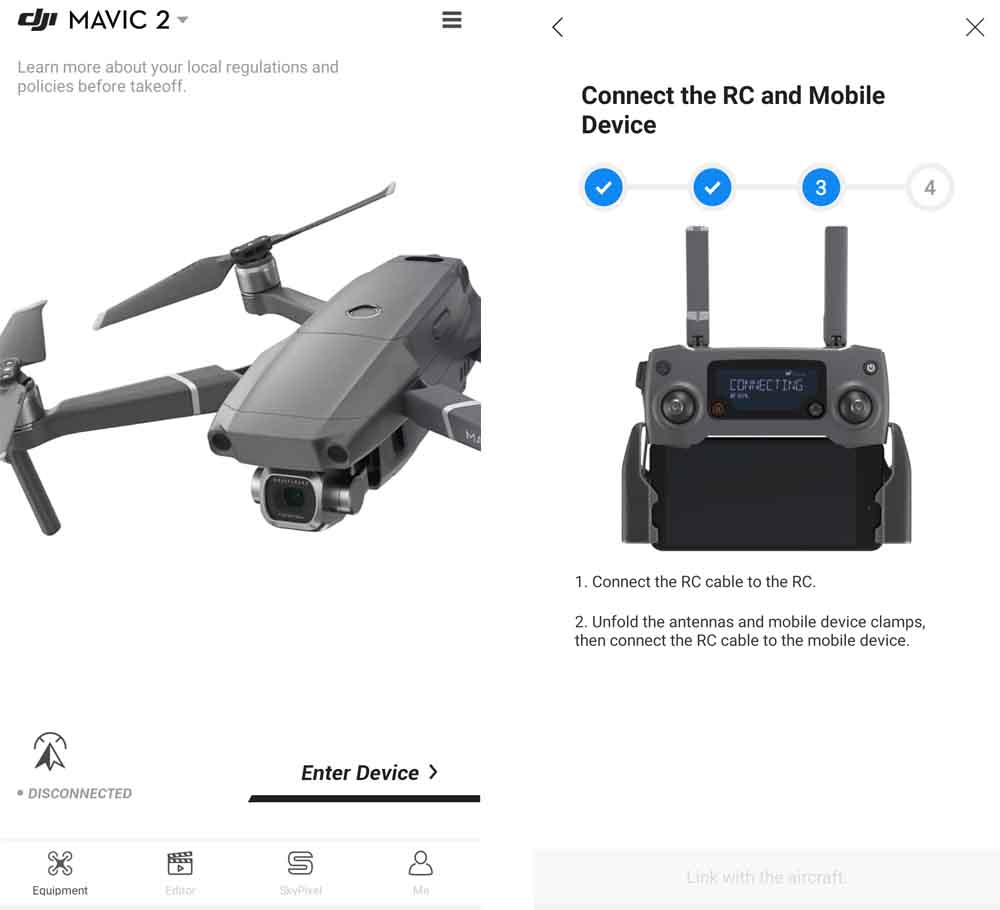
Подключение пульта Mavic
Подготовьте пульт управления, для чего разложите его антенны и крепления для мобильного телефона, а также прикрутите в гнезда съемные джойстики. Сбоку устройства есть кабель, при помощи которого вам нужно соединить пульт со смартфоном. Если он не подходит к вашему телефону, выберите из комплекта другой кабель, подсоедините его к пульту и уложите в пазы так же, как был уложен начальный кабель. Подсоедините кабель к телефону и закрепите телефон, надавив на боковые зажимы. Если ваш телефон не помещается в зажимы, подсоедините его к пульту при помощи USB-кабеля. Под одной из заглушек на корпусе дрона найдите переключатель с подписями Wi-Fi (работа напрямую с телефона через Wi-Fi) и RC (работа с пульта управления). Поставьте переключатель в положение RC и следуйте дальнейшим указаниям приложения DJI GO 4.
Управление дроном DJI Mavic
Для начала движения дрона нажмите и удерживайте на его корпусе кнопку питания до включения. То же самое сделайте на пульте управления. Запуск двигателей произойдет после того, как вы потяните оба рычага вниз по диагонали (оба внутрь или оба наружу) и одновременно отпустите после запуска.
Левый джойстик отвечает за движения квадрокоптера по вертикали и повороты. Так, для взлета дрона вам нужно плавно потянуть левый рычаг вверх и удерживать его, пока устройство не поднимется на нужную вам высоту. Для посадки плавно потяните и удерживайте рычаг вниз, пока коптер не приземлится. Нажав левый рычаг вправо или влево вы заставите дрон поворачиваться вокруг своей оси в соответствующую сторону.
Правый джойстик поможет вам двигать дрон по горизонтали. Потянув рычаг в соответствующую сторону, вы заставите коптер лететь вперед, назад, вправо или влево. Заметим, что с помощью мобильного приложения вы можете задать другие варианты работы джойстиков. Рисунок ниже поможет вам разобраться с информацией на пульте.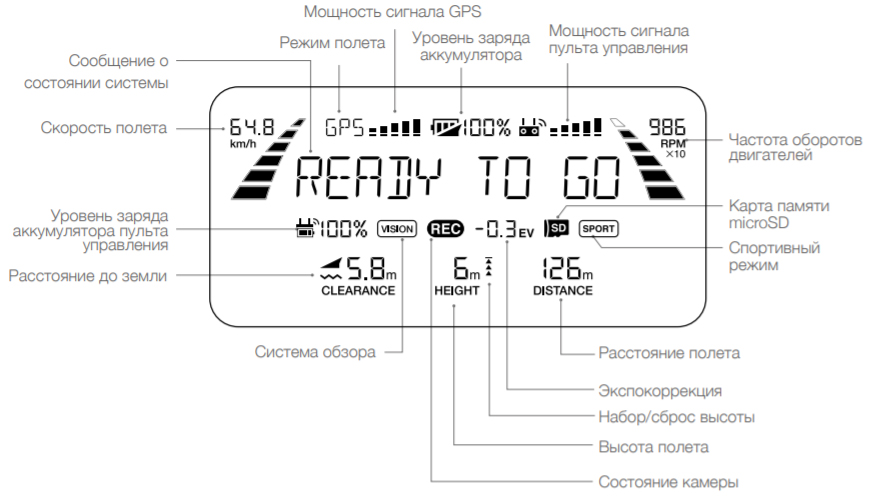
На пульте есть еще несколько кнопок, которые помогут вам быстро выполнить то ли иное действие. Так, справа от джойстиков находится кнопка питания, а слева — кнопка возврата дрона домой (для возврата удерживайте кнопку, пока дрон не полетит домой, для отмены возврата нажмите снова). На одном из торцов пульта есть кнопка с изображением фотоаппарата для быстрого создания снимков во время полета (нажатие не до конца приведет к автофокусировке), и кнопка с красной точкой для записи видео. Рядом с этими кнопками вы увидите и два колесика. Одно отвечает за наклон камеры, а второе выполняет разные функции в разных режимах. В частности, изменяет диафрагму в ручном режиме, экспокоррекцию в режиме Р или затвор в режиме S.
Также на лицевой стороне пульта снизу дисплея есть кнопка паузы, основное назначение которой заставить дрон зависнуть на месте. Но у нее есть и другие функции в разных режимах полета. В другом углу дисплея расположилась кнопка-рычажок 5D. Нажатие рычажка влево или вправо изменяет значение экспозиции (в модели Mavic Pro 2) или фокусировку (в Mavic Pro), вверх или вниз двигает стабилизатор, а если надавить саму кнопку вниз, тогда появится меню интеллектуального полета. На обратной стороне пульта расположились кнопки С1 и С2, которые вы можете настроить на желаемые функции через мобильное приложение DJI GO 4. По умолчанию на них настроены центральный фокус и воспроизведение. Сбоку есть кнопка с подписью Sport для переключения между режимами полетов.
Настройки DJI Mavic Pro и Pro 2
Калибровка компаса
Дрон может запросить калибровку компаса, если вы не пользовались им более месяца, запускаете его на расстоянии больше 50 км от прошлого места запуска или при появлении помех для работы компаса. Перед калибровкой уберите от дрона сотовые телефоны, отойдите от больших металлических, железобетонных и иных конструкций, которые могут создать магнитные помехи компасу.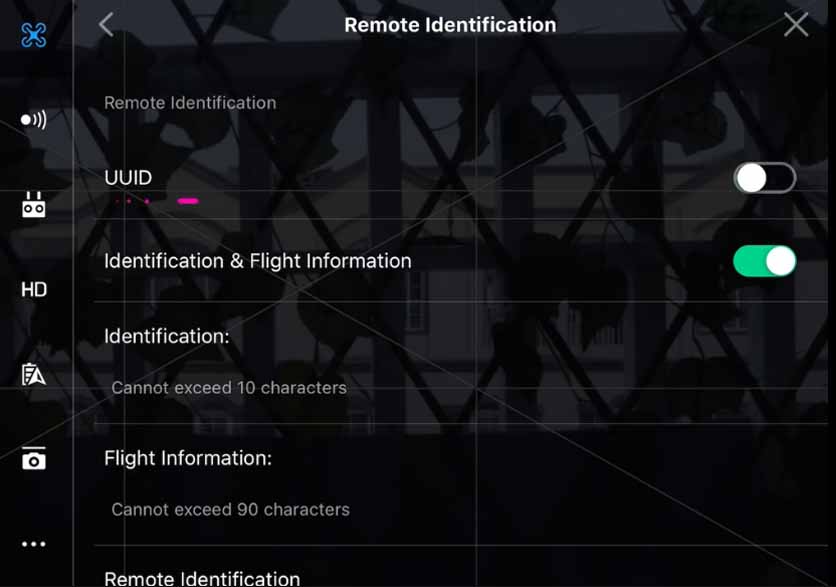
Для запуска калибровки найдите в мобильном приложении соответствующий раздел (Compass / Calibrate и кнопку Ok). Держа дрон в его обычном положении, поверните устройство против часовой стрелки на 360 градусов, пока желтые индикаторы на его корпусе не сменятся зелеными. Теперь опустите коптер камерой вниз и снова поверните его на 360 градусов. При этом индикаторы быстро замерцают зеленым светом, извещая о завершении полной калибровки.
Настройки приложения
Для входа в раздел настроек в приложении DJI GO4 нажмите на три точки в верхнем углу. Далее нажимайте на значки слева, чтобы попасть в соответствующие разделы: квадрокоптер, сенсоры, пульт, передача сигнала, аккумулятор, камера и дополнительные настройки. Например, в разделе квадрокоптера вы можете задать точку возврата, настроить переключатель полетных режимов, режим новичка и другое.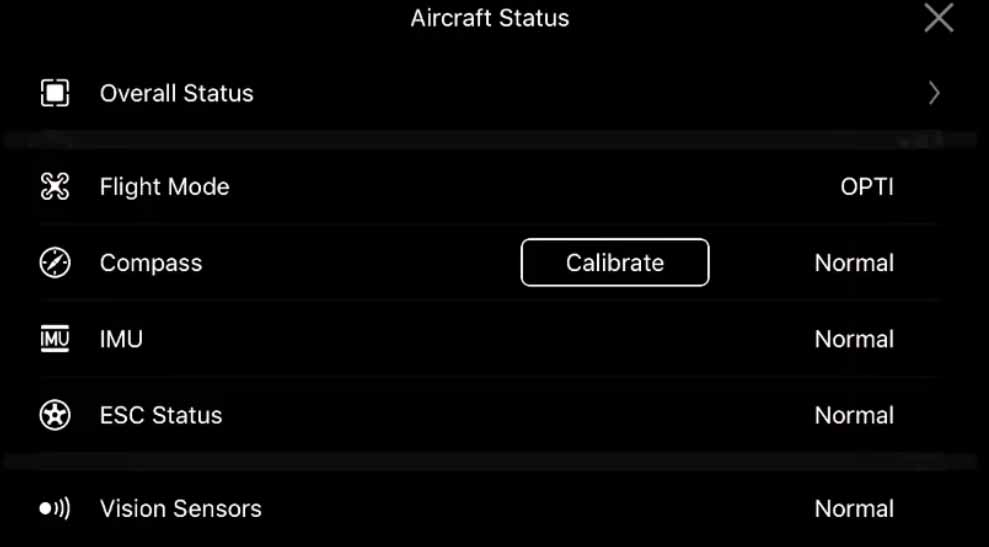
На этом мы завершаем базовое знакомство с квадрокоптером DJI Mavic Pro и Pro 2. Попробуйте подключить дрон к пульту и смартфону и совершить пробный полет в свободном пространстве, двигая рычаги плавно. После первых удачных экспериментов можно переходить на освоение функционала дрона.
Чтобы не искать в интернете мы выкладываем полное руководство пользователя квадрокоптерами DJI Mavic Pro на русском языке с ответами на часто задаваемые вопросы по эксплуатации.
Если у вас есть дрон, то анализируйте логи DJI онлайн и получайте заказы на съемку с квадрокоптера на Pilothub.ru
Регистрация на сайте
Руководство пользователя Mavic Pro и Platinum v1.4 2017/03 — скачать в PDF
Руководство пользователя Mavic Pro и Platinum v1.6 2017/06 — скачать в PDF
Популярные вопросы по эксплуатации DJI Mavic Pro / Platinum
Дрон
В чем разница между Mavic Pro и Mavic Pro Platinum?
Mavic Pro Platinum летает дольше — 30 минут вместо 27 минут. Кроме того, дрон издает на 4 дБ (60%) меньше шума.
Можно ли использовать аккумуляторы для Mavic Pro с Mavic Pro Platinum?
Да, можно.
Шумоподавление Mavic Pro Platinum работает во всех режимах полета?
Да.
В чем заключаются главные отличия между Mavic и Phantom 4?
Благодаря складной конструкции Mavic меньше и легче — его всегда можно носить с собой. Новый интерфейс беспроводной связи OcuSync позволяет передавать видео с разрешением Full HD (1080p) на большее расстояние. Phantom 4 крупнее, поэтому он может летать быстрее и выдерживает более сильный ветер.
Изнашивается ли складной механизм? Требуется ли замена?
Тестирование складного механизма показало, что дрон выдерживает по крайней мере 5000 складываний. Шанс его изнашивания в течение срока службы Mavic очень мал.
Чем отличаются камеры Mavic и Phantom 4?
Обе камеры обладают одинаковыми характеристиками, однако у камеры Mavic меньший угол обзора. Она также может фокусироваться на 0,5 м и поворачивается на 90° для вертикальных фотографий и селфи. Больший угол обзора Phantom 4 делает его идеальным инструментом для пейзажных фотографий.
Пульт управления и Wi-Fi
В чем разница между управлением Mavic с помощью пульта и с помощью телефона через Wi-Fi?
Пульт управления связывается с Mavic через новый интерфейс беспроводной связи от DJI — OcuSync . Благодаря данной технологии дроном можно управлять на большем расстоянии (до 7 км) на местности, свободной от помех, при выполнении стандарта FCC. При использовании смартфона с подключением через Wi-Fi радиус управления равен 80 м, максимальная высота — 50 м. Данный способ управления подходит для выполнения операций на коротких расстояниях — селфи или настройки ActiveTrack. С помощью Wi-Fi вы также можете загрузить фотографии и видео с Mavic прямо на ваше мобильное устройство. Задать нужный режим просто — передвиньте переключатель режимов управления на правом борту летательного аппарата в необходимое положение.
Как переключиться между режимами управления?
Убедитесь, что летательный аппарат выключен. Поднимите маленькую крышку на правом борту дрона. Передвиньте переключатель вправо, чтобы активировать режим управления через Wi-Fi, или влево, чтобы включить режим управления через пульт.
Телефоны какого размера помещаются в пульт управления Mavic?
В пульт управления Mavic помещаются телефоны толщиной 6,5-8,5 мм и длиной 160 мм (без чехла). Телефоны и планшеты больше указанных габаритов не войдут в держатель для мобильного устройства.
Можно подключать телефон к пульту управления с помощью обычного USB кабеля?
Да, можно, но мы настоятельно рекомендуем использовать специальный кабель для пульта Mavic.
Чем отличается кабель пульта управления со стандартным разъемом Micro USB от кабеля с реверсивным разъемом Micro USB?
Кабель пульта управления со стандартным разъемом Micro USB совместим с: Samsung, Huawei, Motorola и другими. Кабель пульта управления с реверсивным разъемом Micro USB совместим с: HTC, Mi, OPPO и другими. Совместимость телефонов Sony, VIVO и других брендов с определенным типом кабеля зависит от конкретной модели. Обратите внимание на модель вашего телефона при выборе кабеля.
Какие кабели пульта управления входят в стандартную комплектацию Mavic?
Два кабеля: кабель под разъем Lightning и стандартный кабель Micro-USB.
Каковы имя сети Wi-Fi и пароль по умолчанию?
В целях безопасности каждый Mavic обладает индивидуальным именем сети и паролем. Их можно найти на наклейке на одном из передних лучей и внутри аккумуляторного отсека. Чтобы подключиться к сети Wi-Fi дрона, отсканируйте QR-код через приложение DJI GO* или введите пароль вручную в настройках телефона. (*Только для устройств на базе Android).
Можно ли отсканировать QR-код для подключения к дрону с помощью других приложений?
Нет. Подключение к дрону осуществляется только с помощью приложения DJI GO.
Как задать собственное имя сети Wi-Fi и пароль?
Подключитесь к Mavic через Wi-Fi и перейдите в Camera View. Затем зайдите в настройки Wi-Fi, чтобы задать имя сети и пароль вручную.
Как вернуть исходный пароль Wi-Fi?
Включите режим управления через Wi-Fi на Mavic, нажмите кнопку подключения и удерживайте ее в течение 5 с.
В чем преимущество двухдиапазонного соединения Wi-Fi?
2.4G Wi-Fi был изобретен довольно давно, 5G Wi-Fi новее. Большинство устройств используют 2.4G Wi-Fi, так как он был изобретен раньше, поэтому в этом диапазоне чаще всего возникают помехи. 5G устойчивее к помехам, так как меньшее количество устройств работает в этом диапазоне, однако не все мобильные телефоны поддерживают 5G. Вы можете переключаться между этими диапазонами в настройках Wi-Fi в приложении DJI GO.
Силовая установка
Нужно ли снимать пропеллеры перед транспортировкой?
Нет, просто сложите их.
Что случится, если не расправить пропеллеры перед взлетом?
Как только роторы закрутятся, пропеллеры автоматически встанут в нужное положение под действием центробежной силы, вам не о чем беспокоиться.
Моторы Mavic расположены на разных уровнях. Повлияет ли это на работу дрона?
Нет.
Ветер какой силы способен выдерживать Mavic?
Mavic способен выдерживать 5-балльный ветер, т.н. «свежий ветер». Ветер данного типа дует со скоростью 29-38 км/ч.
Чему равна дальность полета Mavic без смены аккумулятора?
При нейтральных погодных условиях и в идеальных условиях Mavic способен пролететь до 13 км со скоростью 50 км/ч. Однако в реальных условиях результаты будут другими, поэтому мы настоятельно рекомендуем постоянно следить за уровнем заряда батареи.
Почему время полета Mavic больше времени зависания?
Силовая установка и аэродинамичная конструкция Mavic разработаны специально для полета вперед, поэтому при движении с оптимальной для энергосбережения скоростью Mavic использует меньше энергии, чем при зависании. Поэтому его время полета равно 27 минутам, а время зависания — 24 минутам.
Передача видео
В чем заключается главное преимущество системы передачи видео OcuSync?
OcuSync передает видео на расстоянии до 7 км, обладает повышенной помехоустойчивостью и высокой пропускной способностью канала. На небольших дистанциях данный интерфейс связи позволяет транслировать видео в разрешении Full HD (1080p) и скачивать фотографии и видео со скоростью 40 Мбит/с.
Чему равно разрешение видео транслируемого в реальном времени с помощью OcuSync?
1080p/30 кадров/с — передача на небольшое расстояние; 720p/60 кадров/с — передача на дальнее расстояние.
Чему равна задержка сигнала OcuSync?
160-170 мс — с камеры дрона на ваше мобильное устройство в идеальных условиях.
Зрительные сенсоры
В чем разница между быстрой и расширенной калибровкой?
Если произошел сбой визуальной системы, вы можете выполнить быструю калибровку в приложении DJI GO или подсоединить летательный аппарат к компьютеру и выполнить расширенную калибровку для большей точности.
В чем разница между системой визуального позиционирования Mavic и системой визуального позиционирования оптического потока?
Mavic задействует 2 фронтальных и 2 нижних оптических сенсора для точного позиционирования. Таким образом ему требуется всего лишь поверхность с четкой структурой и достаточное количество света для того, чтобы совершать стабильный полет на высоте 13 м. Даже если Mavic не может распознать рисунок поверхности, он все еще может полагаться на фронтальные сенсоры в полете. Для сравнения системе оптического потока требуется информация с ультразвуковых сенсоров в дополнение к информации о поверхности. Для сравнения двух система возьмем следующую ситуацию: вы стоите на балконе, а летательный аппарат возвращается к вам. Дроны, работающие на системе оптического потока, при полете над балконом будут получать информацию от двух источников, измеряющих высоту полета по-разному: один будет сообщать расстояние до земли, другой — расстояние до балкона. В виду несовместимости данной информации, система оптического потока может запутаться Другой пример — полет над поверхностью с растительным покровом. Растения и деревья не отражают ультразвуковой сигнал так же точно, как другие поверхности, в результате ультразвуковые датчики системы оптического потока не способны получить данные о высоте полета. Интеллектуальная система визуального позиционирования Mavic требуется меньшее количество вводов данных, что гарантирует ее высокоэффективность.
Чему равны минимальное расстояние и максимальная скорость полета Mavic при которых дрон способен избегать столкновений?
Mavic автоматически избежит столкновения с препятствием в 15 м от него. Максимальная скорость полета, при которой Mavic способен избегать столкновений равна 30 км/ч.
Что требуется для точного приземления?
Точное приземление является усовершенствованной версией GPS RTH. Возвращения домой по GPS. Дрону требуется сильный сигнал спутников для полета к месту приземления. После этого дрон должен распознать структуру точки взлета, например по трещинам на поверхности или другим узнаваемым признакам. Обратите внимание, что система точного приземления не способна распознать единый участок песка. Mavic необходимо заснять местность во время взлета, чтобы запомнить, как она выглядит. Поэтому вам следует дать Mavic время при взлете, вместо того, чтобы незамедлительно улетать прочь.
Зарядка
Можно ли одновременно заряжать аккумулятор Intelligent Flight Battery и пульт управления с помощью зарядного устройства Mavic?
Да, с его помощью вы можете заряжать аккумулятор и два других устройства через разъем USB. Обратите внимание, что в таком случае процесс зарядки займет больше времени.
Поддерживает ли аккумулятор Mavic технологию быстрой зарядки?
Да, аккумулятор Intelligent Flight Battery Mavic поддерживает возможность быстрой зарядки током 2C, с максимальной мощностью зарядки в 100 Вт. Номинальная мощность зарядного устройства для аккумулятора Mavic равна 50 Вт, а номинальная мощность автомобильного зарядного устройства — 78 Вт. При использовании улучшенного зарядного концентратора с адаптером на 100 Вт, аккумулятор может заряжаться током мощностью 100 Вт.
Что такое зарядный концентратор для аккумуляторов? Чем отличаются две модели концентраторов для Mavic?
Обе модели могут заряжать до 4 аккумуляторов одновременно. Чтобы зарядить первый аккумулятор как можно скорее, батареи заряжаются по порядку в зависимости от уровня их заряда — от высшего к низшему. Таким образом ваши аккумуляторы заряжаются быстрее и эффективнее. Модели зарядных концентраторов имеют два главных различия. Первое: стандартный концентратор совместим только с зарядным устройством для Mavic на 50 Вт и автомобильным зарядным устройством для Mavic, улучшенная модель также совместима с зарядным устройством на 100 Вт и автомобильным зарядным устройством для Phantom 4. Второе: улучшенная модель регулирует уровень напряжения каждого элемента аккумулятора. это делает процесс зарядки более эффективным. Когда первый аккумулятор переходит во вторую фазу зарядки, следующий начинает заряжаться. Улучшенный концентратор способен зарядить 4 аккумулятора, заряженных на 15% за 140 минут (при использовании зарядного устройства для Phantom 4 на 100 Вт), в то время как стандартному потребуется 270 минут с зарядником для Mavic на 50 Вт.
Что такое переходник для аккумулятора Mavic на портативное зарядное устройство?
При подключении данного переходника к аккумулятору Mavic Intelligent Flight Battery, батарея дрона становится портативным зарядным устройством. Аккумулятор обладает высокой емкостью, при 25% уровне заряда вы сможете полностью зарядить пульт управления Mavic или iPhone 6.
Чему равен максимальный ток выхода переходника для аккумулятора Mavic, превращающего его в портативное зарядное устройство?
На переходнике имеется два разъема USB, которые можно использовать одновременно. Напряжение выхода равно 5 В, максимальный ток 2A + 2A.
Советы по транспортировке
Сколько аккумуляторов помещается в сумку для Mavic?
Четыре. Один — в Mavic, второй — на дне сумки, третий и четвертый — в двух боковых карманах.
Инструкиця для других квадроптеров DJI
- Инструкция на русском для квадрокоптера DJI Inspire 2
- Инструкция на русском для квадрокоптера DJI Mavic Air
- Инструкция на русском для квадрокоптера DJI Mavic 2
- Инструкция на русском для квадрокоптера DJI Spark
- Инструкция на русском для квадрокоптера DJI Phantom 3 SE, PRO, Advanced, Standart
- Инструкция на русском для квадрокоптера DJI Phantom 4 и Phantom 4 Pro

- Manuals
- Brands
- dji Manuals
- Quadcopters
- MAVIC PRO
- User manual
-
Contents
-
Table of Contents
-
Bookmarks
Quick Links
Related Manuals for dji Mavic Pro
Summary of Contents for dji Mavic Pro
-
Page 2: Using This Manual
Disclaimer User Manual for more details. Video Tutorials Please watch the tutorial videos at the link below, which demonstrates how to use Mavic Pro safely: http://www.dji.com/mavic Download the DJI GO App Download and install the DJI GO app before using the aircraft.
-
Page 3: Table Of Contents
Contents Using this manual Legends Read Before the First Flight Video Tutorials Download the DJI GO App Download the DJI Assistant 2 Introduction Features Highlights Preparing the Mavic Pro Aircraft Diagram Remote Controller Diagram Aircraft Flight Mode Flight Status Indicator…
-
Page 4
Flight Limits and No-Fly Zones Calibrating the Compass Auto Takeoff and Auto Landing Starting/Stopping the Motors Flight Test Appendix Firmwares Update Intelligent Flight Mode Remote Controller LCD Screen Menu Information After-Sales Information Compliance Information © 2016 DJI All Rights Reserved. -
Page 5
This section introduces the Mavic Pro and lists the components of the aircraft and remote controller. © 2016 DJI All Rights Reserved. -
Page 8: Aircraft Diagram
Mavic Pro User Manual Aircraft Diagram 1 Propeller 2 Motor 3 Front LED Indicator 4 Forward Vision System 5 Landing Gear 6 Gimbal and Camera Intelligent Flight Battery 8 Link Button 9 Linking Status Indicator 10 Camera Micro SD Card Slot…
-
Page 9
6. Flight Pause Button the remote controller. Press once for emergency breaking. 9. USB Port 7. 5D Button Connect to mobile device for running the DJI GO app. these values based on your preference in the DJI GO app. Left: Zoom In… -
Page 10
Aircraft This section introduces the features of the Flight Controller, Forward and Down- ward Vision System, and the Intelligent Flight Battery. © 2016 DJI All Rights Reserved. -
Page 11: Aircraft
The Forward Vision System is disabled in S-mode (Sport), which means the aircraft will not be able to automatically avoid obstacles on its route. stick movement on the remote controller will translate into a large travel distance of the aircraft. © 2016 DJI All Rights Reserved.
-
Page 12: Flight Status Indicator
Mavic Pro User Manual Flight Status Indicator The Mavic Pro has Front LEDs and Aircraft Status Indicator. The positions of these LEDs are shown in the Front LED Aircraft Status Indicator Front LED The Front LEDs show the orientation of the aircraft. The Front LEDs glow solid red when the aircraft is low for more information about the Aircraft Status Indicator.
-
Page 13: Return-To-Home (Rth)
The aircraft cannot avoid obstruction during the Failsafe RTH when Forward Vision System is the DJI GO app and enter “Camera” and tap to set the Failsafe Altitude. User cannot control the aircraft while the aircraft is ascending to its failsafe altitude. However, user can press RTH button once to exit ascending and regain control.
-
Page 15
Home. When current terrain matches home point terrain, the Mavic will start landing immediately to achieve precision landing. The DJI GO app will show a terrain feature mismatch prompt if matching fails. Precision Landing performance is subject to the following conditions: b. -
Page 16
Mavic Pro User Manual RTH Safety Notices The aircraft cannot avoid obstruction during the RTH when the Forward Vision System is disabled. Therefore, it is important to set an suitable Failsafe altitude set the Failsafe altitude. triggered and the aircraft is further than 20 meters from the home point: 1. -
Page 21: Gesture Mode
Mavic Pro User Manual Be extra vigilant when using ActiveTrack in any of the following situations: a The tracked subject is not moving on a level plane. b The tracked subject changes shape drastically while moving. c The tracked subject could be blocked or out of sight for a long time.
-
Page 22: Forward And Downward Vision System
Mavic Pro User Manual Gesture Mode can only be used within Photo Mode. Fly the aircraft 2 meters or higher above the ground then move in front of the camera to be Enabling GPS on your phone will allow the Mavic to follow with more accuracy while flying in Gesture Mode.
-
Page 24
Mavic Pro User Manual Assisted Braking from Forward Vision System Powered by the Forward Vision System, the aircraft will now be able to actively initiate breaks when obstacles are detected direct ahead of the aircraft. Note that Forward and Downward Vision System works best when light condition is ideal and the obstacle does not have feature-less pattern. -
Page 26: Intelligent Flight Battery
Intelligent Flight Battery Introduction The DJI Intelligent Flight Battery has a capacity of 3830 mAh, a voltage of 11.4 V,and a smart charge/ discharge functionality. With its power energy compact battery cell, it provides tremendous power source for the aircraft. It should only be charged using an appropriate charger that has been approved by DJI.
-
Page 27
Mavic Pro User Manual Using the Battery LED1 LED2 Battery Level Indicators LED3 LED4 Power Button Turning ON/OFF Turning On: Press the Power Button once, then press again and hold for 2 seconds to turn on. The remote controller system status screen will display the current battery level. -
Page 28
6. The charger will stop charging the battery if the battery cell’s temperature is not within the operating Always turn off the battery before inserting it or removing it from the Mavic Pro. Never insert or remove a battery when it is turned on. -
Page 29
DJI does not take any responsibility for damage caused by third-party chargers. How to discharge the Intelligent Flight Battery before transport the batteries for long trip: Fly the Mavic Pro outdoors until there is less than 20% of power left, or until the battery can no longer be turned on. -
Page 30
Remote Controller This section describes the features of the remote controller and includes instructions for controlling the aircraft and the camera. © 2016 DJI All Rights Reserved. -
Page 31: Remote Controller
Turning the Remote Controller On and Off The Mavic Pro remote controller is powered by a 2S rechargeable battery that has a capacity of 1. When the remote controller is turned off, press the Power Button once. The LCD Screen will display the current battery level.
-
Page 32
Mavic Pro User Manual Power Outlet Charger Controlling the Camera Shoot videos/pictures, view recorded images, and adjust camera settings via the Shutter Button, Camera Settings Dial, and Record Button on the remote controller. 1 Camera Settings Dial Turn the dial to adjust camera settings such as ISO, shutter speed, without letting go of the remote controller. -
Page 34
S-mode (Sport) The handling gain values of the aircraft are adjusted in order to enhance the 18 m /s in this mode. Note that Forward Vision System is disabled in this mode. to Camera view in the DJI GO app, tap the icon and enable “Multiple Flight Modes.” After enabling RTH Button the last recorded Home Point. -
Page 35
Mavic Pro User Manual Optimal Transmission Range The transmission signal between the aircraft and the remote controller is most reliable within the area that is depicted in the image below: Optimal Transmission Range strong weak performance, maintain the appropriate relationship between the operator and the aircraft. -
Page 36: Linking The Remote Controller
Mavic Pro User Manual Linking the Remote Controller 1. Turn on the remote controller and connect to the mobile device, and turn on the aircraft. Launch the DJI GO app. 2. Enter “Camera” and tap on and then tap “Linking RC” button.
-
Page 37
Camera and Gimbal This section provides the technical explains the gimbal’s operation modes. © 2016 DJI All Rights Reserved. -
Page 38: Camera And Gimbal
To ensure the stability of the camera system, single video recordings are capped at 30 minutes. Camera Data Port Turn on the Mavic Pro and connect a USB cable to the Micro USB Port to download photos and videos to your computer.
-
Page 39: Gimbal
-90° Use the gimbal dial on the remote controller to control camera tilt, or go to Camera View in the DJI GO app, tap and hold on the screen until a blue circle appears, then drag the circle to control the camera’s tilt.
-
Page 40: Dji Go App
DJI GO App This section introduces the main functions of the DJI GO app. © 2016 DJI All Rights Reserved.
-
Page 43
Mavic Pro User Manual 13. Auto Exposure Lock : Tap to lock the exposure value. 14. Gimbal Slider : Displays the pitch of the gimbal camera. 15. Photo/Video Button : Tap to switch between photo and video recording mode. 16. Shoot / Record Button : Tap to start shooting photos or recording video clips. -
Page 46: Editor
SkyPixel View and share the photos and videos in the SkyPixel page. If you already have a DJI account, you will be able to participate in forum discussions, and share your artwork with the community. © 2016 DJI All Rights Reserved.
-
Page 47
Flight © 2016 DJI All Rights Reserved. -
Page 48: Flight
5. Aircraft and battery performance is subject to environmental factors such as air density and temperature. performance of the battery and aircraft may be affected. 6. The Mavic Pro cannot use P-mode within the polar areas. Flight Limits and No-Fly Zones which helps users operate this product safely and legally.
-
Page 49
Fly the aircraft only within your line of sight. No-Fly Zones All No-Fly Zones are listed on the DJI official website at http://www.dji.com/flysafe/no-fly. No-Fly Zones are divided into Airports and Restricted Areas. Airports include major airports and flying countries or sensitive institute. -
Page 51: Auto Takeoff And Auto Landing
3. a. When Landing Protection determines that the ground is suitable for landing, the Mavic Pro will land gently. b. If Landing Protection determines that the ground is not suitable for landing, the Mavic Pro will hover c. If Landing Protection is not operational, the DJI GO app will display a landing prompt when the Mavic Pro descends below 0.5 meters.
-
Page 52: Starting/Stopping The Motors
Stopping the Motors There are two methods to stop the motors. Method 1: When Mavic Pro has landed, push the left stick down , then conduct the same CSC that was used to start the motors, as described above . Motors will stop immediately. Release both sticks once motors stop.
-
Page 53
A low battery level warning is indicated by the Aircraft Status Indicators blinking red slowly or Video Suggestions and Tips 2. Select the desired gimbal operation mode in the DJI GO app. 5. Choose the camera settings that suit your needs. Settings include photo format and exposure compensation. -
Page 54
Appendix © 2016 DJI All Rights Reserved. -
Page 55: Appendix
Downward Vision System Velocity Range Altitude Range Operating Range Operating Environment Camera 1/2.3” CMOS Effective pixels:12.35 Megapixels Sensor Lens ISO Range Electronic Shutter Speed 8 s to 1/8000 s 4000×3000 Single shot Still Photography Modes Interval © 2016 DJI All Rights Reserved.
-
Page 56: Firmwares Update
Max. Charging Power 100 W Firmwares Update Use DJI Assistant 2 or DJI GO app to update aircraft and remote controller. Using the DJI GO App is available. To start upgrading, connect your mobile device to the Internet and follow the on-screen instructions.
-
Page 57: Intelligent Flight Mode
2. Launch DJI Assistant 2 and login with your DJI account. 3. Select “Mavic Pro” and click on the “Firmware Updates” on the left panel. The remote controller can be connected to a computer for upgrades. Turn off the remote controller and connect the charging port to the computer, then turn on the remote controller.
-
Page 58: Remote Controller Lcd Screen Menu Information
Compass Error. See DJI GO app for more information. BATTERY ERR+CHECK APP Battery Error. See DJI GO app for more information. SD ERR+CHECK APP Micro SD Card Error. See DJI GO app for more information. CALIBRATING IMU Calibrating/Did not restart aircraft after calibration is complete.
-
Page 59: After-Sales Information
Control stick is not centered. Re-center it. WHEEL ERR+RE-CTR WHEL Left Dial on the remote controller is not centered. Re-center it. MECH ERR Remote Controller Error. Contact DJI support. STICK EMI+PLS RETURN Control Stick are experiencing severe electromagnetic interference. Return to home as soon as possible.
-
Page 60
Mavic Pro User Manual the interference by one or more of the following measures: —Reorient or relocate the receiving antenna. —Consult the dealer or an experienced radio/TV technician for help. IC RSS warning interference, including interference that may cause undesired operation of the device. -
Page 61
Mavic Pro User Manual © 2016 DJI All Rights Reserved. -
Page 62
DJI Support http://www.dji.com/support This content is subject to change. Download the latest version from http://www.dji.com/mavic sending a message to DocSupport@dji.com. MAVIC is a trademark of DJI. Copyright © 2016 DJI All Rights Reserved.
